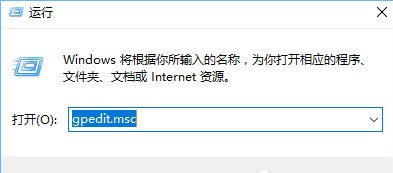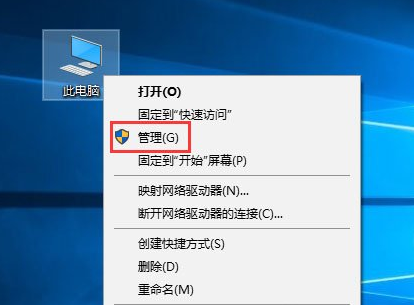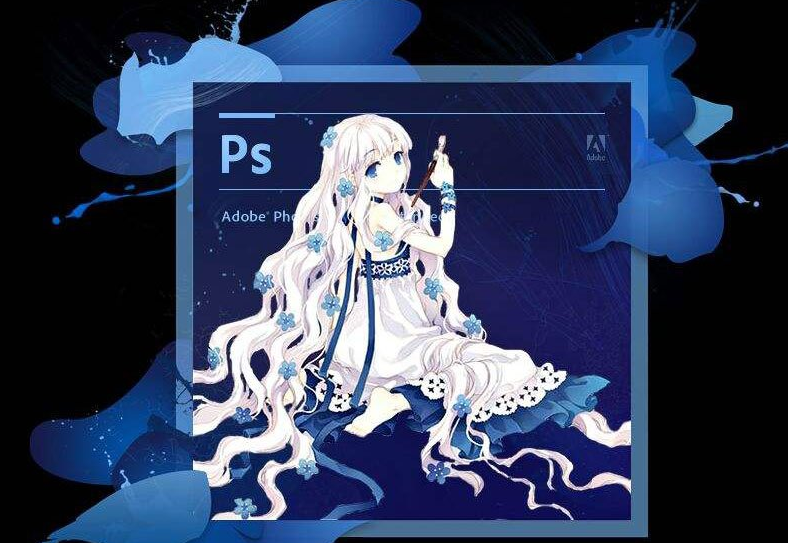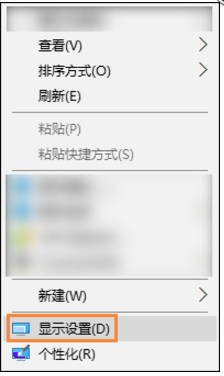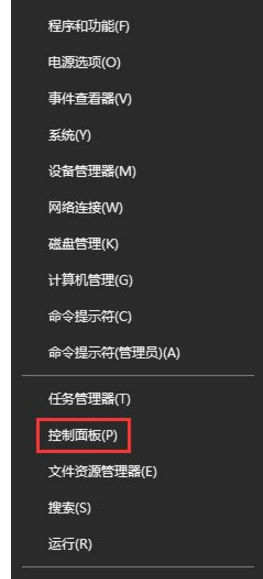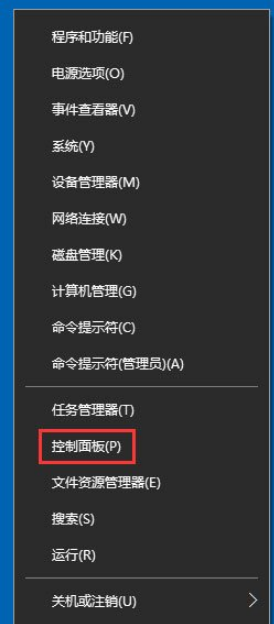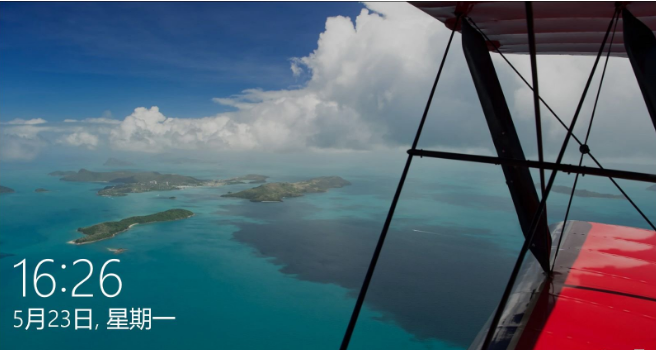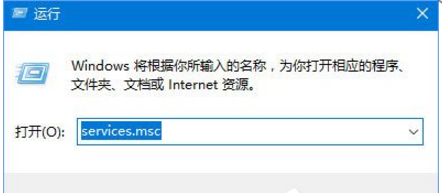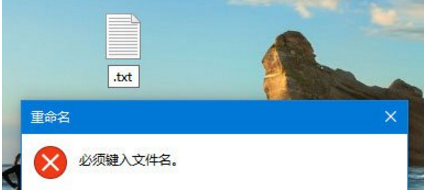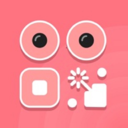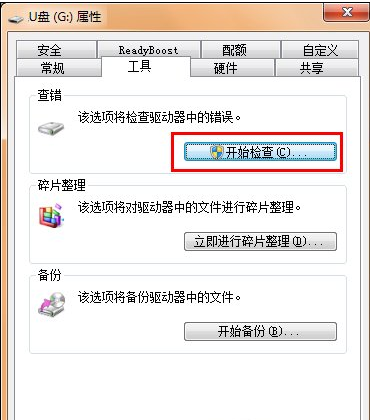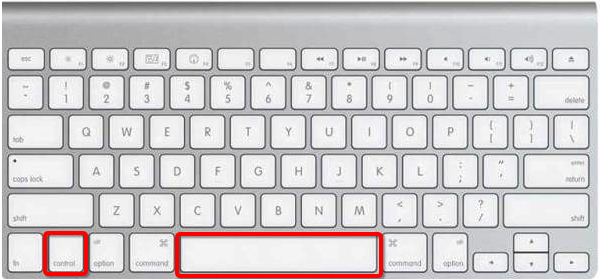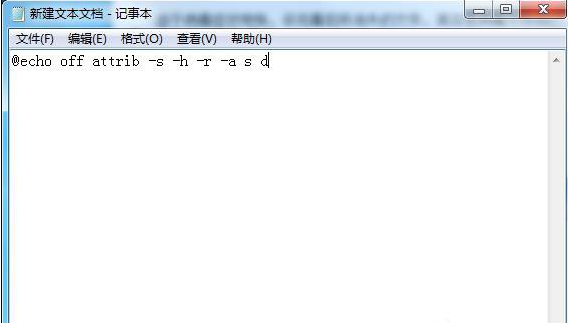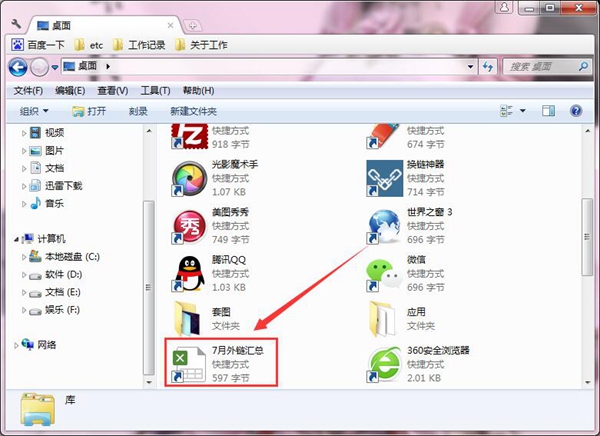Win10怎么清扫剪贴板?Win10中清扫剪贴板的快捷方式
发表时间:2021-01-25 14:24来源:网络发布:小屋
我们在进行电脑办公时,经常会进行文字、图片的复制粘贴操作,时间一长,就会提示剪切板满了。同时呢,我们复制剪切的新内容将覆盖原来的项目,会继续提示剪切板已满,为了不让该提示反复弹出,我们可以直接清空剪切板,那怎么清空剪切板呢?下面一起来看具体操作。
Win10如何清空剪贴板?
1、在桌面上新建一个文本文档:在桌面的空白处右击,新建-文本文档,如:新建 文本文档.txt,其中包含如下内容:
@mshta vbscript:clipboardData.SetData("text","")(close)
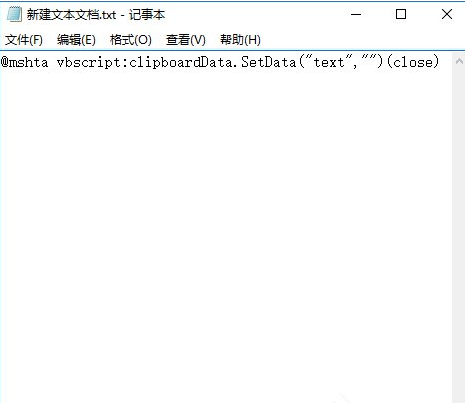
2、将“新建 文本文档.txt”改名为“快速清空剪贴板.bat”并保存在除桌面和C盘外的分区上,如:D:快速清空剪贴板.bat 。
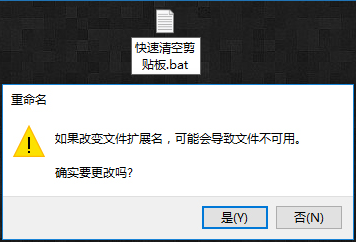
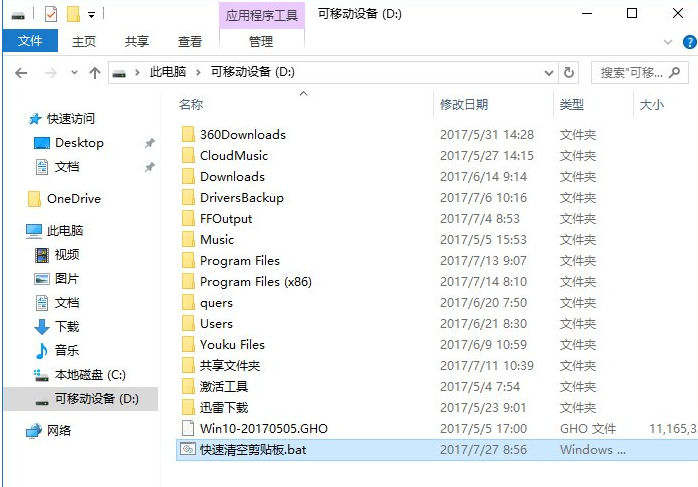
3、在D盘的“快速清空剪贴板.bat.”上右击,选择:发送到-桌面快捷方式。
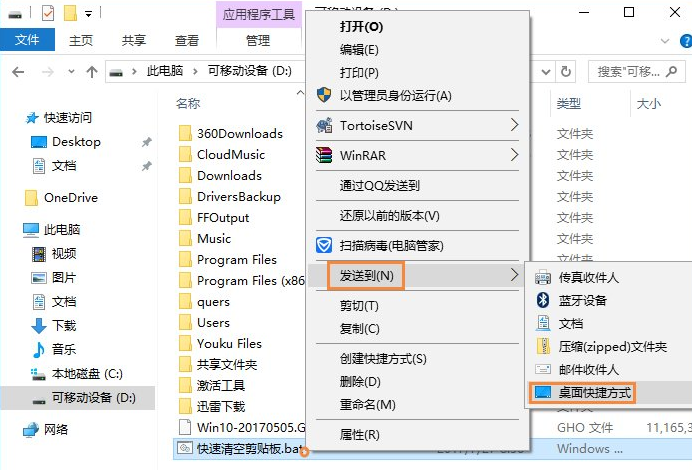
4、如果您想要清空剪贴板,只要双击桌面上的快捷方式“快速清空剪贴板.bat”就能轻松快速地清除系统剪贴板上的所有内容。
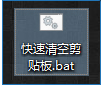
如果用户不想要用命令清空剪切板,则可以直接重启计算机也可以做到的。
以上就是小编带来的Win10清空剪贴板的操作方法,希望对大家有所帮助。
相关知识
软件推荐
更多 >-
1
 设置路由器:解决192.168.1.1进不去的故障
设置路由器:解决192.168.1.1进不去的故障2013-09-14
-
2
电脑开机蓝屏stop:0X000000ED错误代码怎么解决?
-
3
路由器总掉线怎么回事? 如何解决?
-
4
网络和共享中心打不开怎么办?网络和共享中心打不开的解决方法
-
5
点击淘宝聊天链接无反应是什么原因?
-
6
宽带错误651什么意思?宽带错误651的解决办法!
-
7
硬盘坏了怎么修复 教你如何修复硬盘坏道
-
8
宽带连接错误629代码的解决办法
-
9
近期热门问题:Google打不开?2014谷歌打不开原因分析
-
10
看爱奇艺在线视频画面上有滚动文字怎么办?